
SSIS (SQL Server Integration Services) предоставляет гибкие средства автоматизации процессов извлечения, трансформации и загрузки данных. Однако запуск пакетов из среды SQL Server Management Studio с помощью T-SQL позволяет встроить их выполнение в более сложные сценарии – от заданий SQL Agent до триггеров и пользовательских процедур.
Для запуска SSIS пакета через SQL используется хранимая процедура catalog.start_execution из системной базы данных SSISDB. Перед её вызовом необходимо создать исполнение пакета с помощью catalog.create_execution, а также задать параметры через catalog.set_execution_parameter_value. Только после этого пакет может быть запущен, инициализируя процесс ETL с заданными условиями.
Важно учитывать, что выполнение доступно только для пакетов, развернутых в SSISDB. Использование полного пути к пакету, точная идентификация проекта, а также задание значений параметров и среды исполнения – обязательные шаги. Без этих данных выполнение завершится с ошибкой или приведёт к запуску с некорректными параметрами.
Для мониторинга выполнения удобно использовать представление catalog.executions и связанное с ним catalog.operation_messages. Они позволяют отслеживать статус, код завершения и сообщения о возникших ошибках в реальном времени, что делает SQL-запуск SSIS пакетов не только гибким, но и управляемым способом интеграции в архитектуру обработки данных.
Подключение к серверу Integration Services через T-SQL
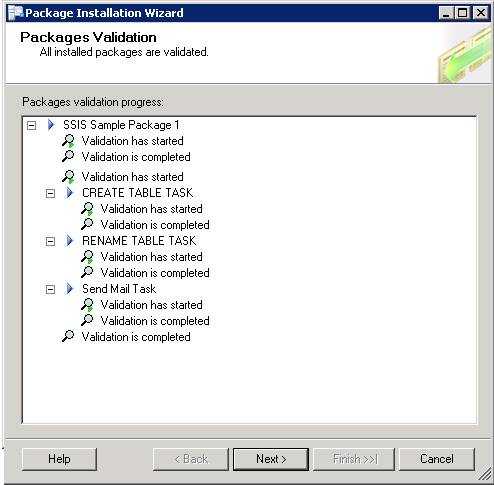
Для подключения к серверу SQL Server Integration Services (SSIS) с использованием T-SQL напрямую следует понимать, что SSIS не предоставляет T-SQL-интерфейс в традиционном смысле. Однако можно использовать хранимые процедуры и представления MSDB, если SSIS-пакеты сохранены в MSDB (SQL Server) или подключиться к каталогу SSISDB при использовании проекта в формате Project Deployment Model.
- Для доступа к SSISDB используется база данных SSISDB, созданная при установке каталога Integration Services.
- Проверьте, активирован ли каталог SSIS: выполните команду
SELECT * FROM sys.databases WHERE name = 'SSISDB'. - Для выполнения запросов к информации о пакетах используйте представления
catalog.packages,catalog.folders,catalog.projects.
Пример получения информации о доступных пакетах:
SELECT p.name AS PackageName, pr.name AS ProjectName, f.name AS FolderName
FROM catalog.packages p
JOIN catalog.projects pr ON p.project_id = pr.project_id
JOIN catalog.folders f ON pr.folder_id = f.folder_id;Для запуска пакета через T-SQL используйте хранимую процедуру catalog.create_execution, а затем catalog.start_execution. Пример:
- Создать выполнение:
DECLARE @execution_id BIGINT; EXEC [SSISDB].[catalog].[create_execution] @package_name = N'ИмяПакета.dtsx', @execution_id = @execution_id OUTPUT, @folder_name = N'ИмяПапки', @project_name = N'ИмяПроекта', @use32bitruntime = False, @reference_id = NULL; - Запуск выполнения:
EXEC [SSISDB].[catalog].[start_execution] @execution_id;
Для корректного подключения и выполнения требуется учетная запись с правами SSIS_Admin или db_ssisadmin на SSISDB. Также убедитесь, что SQL Server Agent запущен, если планируется выполнение через задания.
Создание прокси-учетной записи для выполнения SSIS пакета
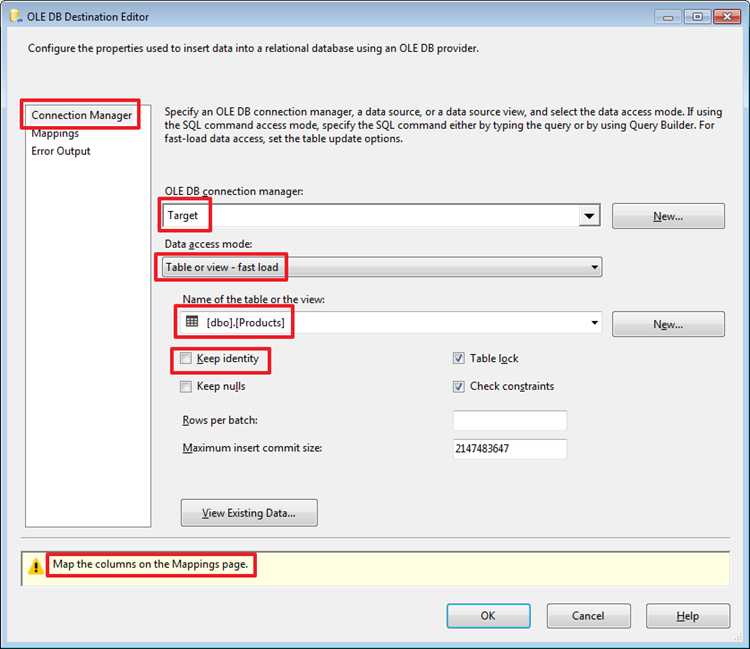
Для запуска SSIS-пакета через SQL Server Agent необходимо использовать учетную запись с соответствующими правами. Прокси-учетная запись позволяет агенту выполнять задания от имени пользователя с ограниченными, но необходимыми привилегиями.
Создайте учетную запись Windows, которая будет использоваться для выполнения пакета. Убедитесь, что она имеет права на чтение и запись в используемые источники данных, доступ к файловой системе, а также разрешение на выполнение пакетов Integration Services.
В SQL Server Management Studio выполните команду для создания учетной записи Credential:
CREATE CREDENTIAL [Имя_учетных_данных]
WITH IDENTITY = 'Домен\Пользователь',
SECRET = 'Пароль';
Далее создайте прокси через SQL Server Agent:
USE msdb;
EXEC msdb.dbo.sp_add_proxy
@proxy_name = 'SSISProxy',
@credential_name = 'Имя_учетных_данных',
@enabled = 1;
Привяжите прокси к подсистеме SSIS:
EXEC msdb.dbo.sp_grant_proxy_to_subsystem
@proxy_name = 'SSISProxy',
@subsystem_name = 'SSIS';
Назначьте прокси конкретной роли или пользователю, который будет использовать её для запуска заданий:
EXEC msdb.dbo.sp_grant_login_to_proxy
@proxy_name = 'SSISProxy',
@login_name = 'Домен\Оператор';
После настройки прокси-учетной записи используйте её при создании шага SQL Server Agent с типом «SQL Server Integration Services Package», выбрав прокси в соответствующем выпадающем списке.
Настройка SQL Server Agent для вызова SSIS пакета
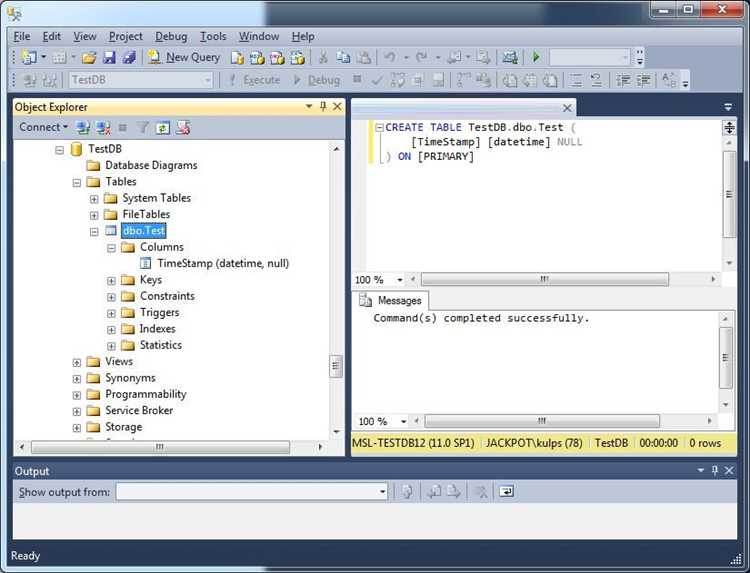
Откройте SQL Server Management Studio и перейдите к разделу SQL Server Agent. Убедитесь, что служба запущена – без этого выполнение заданий невозможно.
Создайте новое задание: кликните правой кнопкой по «Jobs» и выберите «New Job». Укажите имя, соответствующее назначению пакета, например, «Запуск_ИмпортДанных».
Перейдите на вкладку «Steps» и добавьте новый шаг. В поле «Type» выберите «SQL Server Integration Services Package». В разделе «Package source» укажите тип хранения пакета: «SSIS Package Store», «File system» или «SQL Server».
Если используется «SQL Server», введите имя сервера и выберите пакет из списка. При необходимости задайте параметры соединения, включая учетные данные с правами на выполнение пакета и доступ к источникам данных.
Во вкладке «Execution options» установите флаг «Fail package on step failure» для корректной обработки ошибок. Также можно настроить отправку уведомлений в случае сбоя выполнения.
На вкладке «Schedules» создайте расписание, определяющее, когда будет запускаться пакет. Установите нужную периодичность: ежедневно, по будням, ежечасно и т.д.
На вкладке «Notifications» настройте оповещения по электронной почте или в журнал событий Windows, чтобы получать информацию о статусе выполнения задания.
После сохранения задания выполните его вручную для проверки. Результат можно отследить во вкладке «Job Activity Monitor», а также проанализировать журнал выполнения, если возникнут ошибки.
Пример использования хранимой процедуры `sp_start_job`
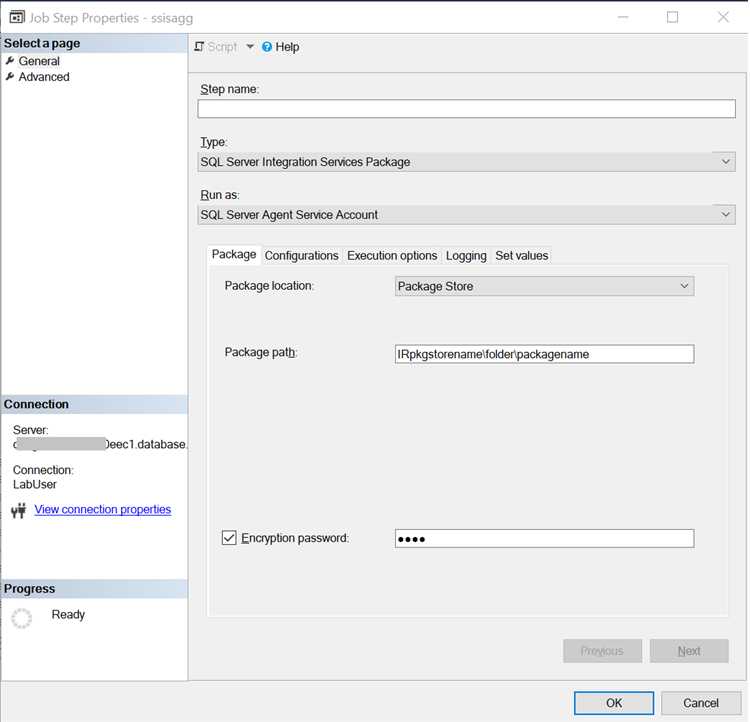
Хранимая процедура `sp_start_job` используется для запуска SQL Server Agent Job, который может содержать выполнение SSIS-пакета. Чтобы инициировать выполнение, требуется указать имя задания, зарегистрированного в SQL Server Agent.
Пример вызова процедуры для запуска задания:
EXEC msdb.dbo.sp_start_job @job_name = N'Имя_Задания';Убедитесь, что SQL Server Agent запущен, иначе выполнение завершится с ошибкой. Имя задания должно совпадать с тем, что указано в SQL Server Management Studio в разделе «SQL Server Agent» → «Jobs».
Рекомендуется проверять результат выполнения с помощью представлений `msdb.dbo.sysjobhistory` и `msdb.dbo.sysjobs`. Для этого можно использовать следующий запрос:
SELECT TOP 1
j.name AS JobName,
h.run_date,
h.run_time,
h.run_duration,
h.message
FROM msdb.dbo.sysjobhistory h
JOIN msdb.dbo.sysjobs j ON h.job_id = j.job_id
WHERE j.name = N'Имя_Задания'
ORDER BY h.run_date DESC, h.run_time DESC;Для запуска SSIS-пакета через Job необходимо, чтобы соответствующий шаг задания был настроен как «SQL Server Integration Services Package» и имел корректные параметры: имя пакета, путь к хранилищу, параметры подключения и конфигурации.
Если необходимо передать параметры в SSIS-пакет, настройте соответствующие переменные на уровне пакета и используйте вкладку «Set Values» в настройках шага задания для задания значений переменных.
Передача параметров в SSIS пакет через SQL-команду
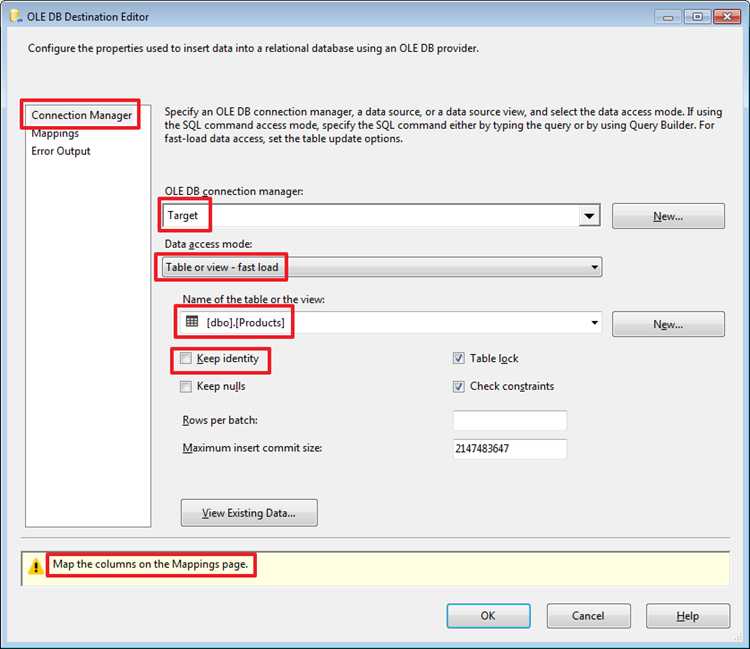
Для передачи параметров в SSIS пакет при запуске через T-SQL используется хранимая процедура catalog.start_execution в связке с catalog.set_execution_parameter_value. Важно учитывать различие между параметрами среды и параметрами пакета.
Сначала создаётся экземпляр выполнения с помощью процедуры catalog.create_execution. Она возвращает идентификатор выполнения, который используется для последующей настройки параметров:
Пример:
DECLARE @execution_id BIGINT;
EXEC [SSISDB].[catalog].[create_execution]
@package_name = N'ИмяПакета.dtsx',
@execution_id = @execution_id OUTPUT,
@folder_name = N'ИмяПапки',
@project_name = N'ИмяПроекта',
@use32bitruntime = False,
@reference_id = NULL;
После получения @execution_id передаются значения параметров с помощью catalog.set_execution_parameter_value. Важно указывать корректный parameter_name, учитывая регистр:
EXEC [SSISDB].[catalog].[set_execution_parameter_value]
@execution_id,
@object_type = 30,
@parameter_name = N'ИмяПараметра',
@parameter_value = N'Значение';
Значение @object_type = 30 означает параметр пакета. Для параметров среды используется object_type = 50.
Завершает процесс запуск пакета через catalog.start_execution:
EXEC [SSISDB].[catalog].[start_execution] @execution_id;
Все значения параметров должны соответствовать типам, заданным в SSIS. Неверно заданные типы приведут к ошибке при старте выполнения. Для безопасной автоматизации рекомендуется использовать транзакции или проверку через catalog.validations.
Диагностика и логирование при запуске пакета из SQL
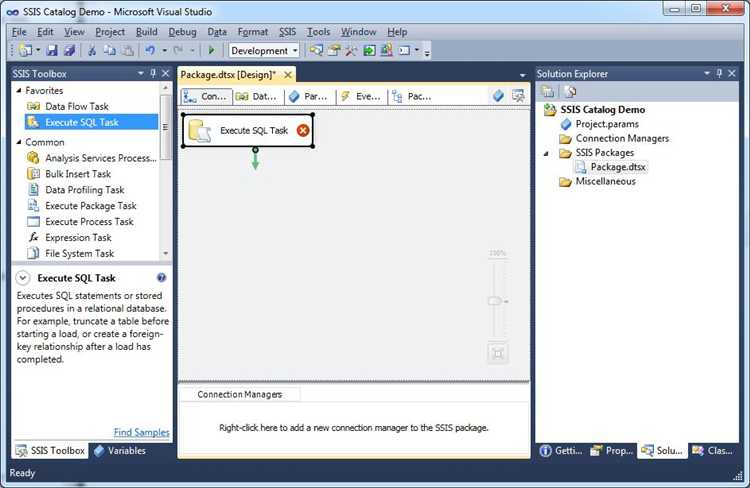
Конфигурация логирования в SSIS начинается с выбора источников данных для логирования. SSIS поддерживает несколько типов провайдеров для записи логов, таких как SQL Server, файл, Windows Event Log и другие. Важно правильно выбрать источник, исходя из требований по доступности и производительности.
Для начала создайте лог-сессии в проекте SSIS, установив нужные параметры в разделе «Logging». Выберите события, которые будут записываться в лог. Например, можно отслеживать ошибки, предупреждения, завершение задач или выполнение конкретных компонентов. Логирование можно настроить на уровне контейнеров или отдельных задач пакета.
Пример SQL-запроса для запуска пакета с логированием в файл:
EXEC xp_cmdshell 'dtexec /f "C:\Packages\MyPackage.dtsx" /Log "C:\Logs\PackageExecution.log"Для более гибкой диагностики можно использовать параметры /Reporting и /ErrorLog с указанием конкретных файлов или таблиц, куда будет записываться информация о ходе выполнения пакета. Это позволяет не только отслеживать ошибки, но и анализировать общую статистику выполнения.
Обработка ошибок играет ключевую роль в диагностике. SSIS предоставляет детализированные сообщения об ошибках, которые включают код ошибки, описание проблемы и информацию о контексте выполнения. В случае возникновения ошибок в процессе выполнения пакета важно настроить уведомления, которые могут быть отправлены в случае сбоя через SQL Server Agent, используя механизм выполнения заданий с указанием адресов электронной почты или других каналов оповещения.
Мониторинг выполнения можно дополнительно расширить с помощью встроенной функциональности SQL Server для получения статистики о времени выполнения пакета и его компонентах. Для этого можно использовать системные представления msdb.dbo.sysdtspackages90 или msdb.dbo.sysdtspackagelogs, которые содержат информацию о выполнении пакетов и могут служить основой для дальнейшего анализа.
Для повышения надежности можно интегрировать SSIS с системой мониторинга, такой как SQL Server Data Tools (SSDT) или сторонние решения, что позволяет в реальном времени отслеживать состояние выполнения пакетов, отправлять уведомления и анализировать лог-файлы.
Ключевым моментом является регулярная проверка логов и ошибок, поскольку это помогает оперативно устранять проблемы и улучшать производительность при запуске пакетов SSIS через SQL-команды.
Вопрос-ответ:
Что такое SSIS и как он связан с запуском пакетов через SQL-команды?
SSIS (SQL Server Integration Services) — это компонент Microsoft SQL Server, предназначенный для выполнения задач по интеграции данных. Он позволяет создавать пакеты для обработки и перемещения данных. Запуск пакета SSIS через SQL-команду позволяет автоматизировать этот процесс, используя T-SQL команды, такие как EXEC xp_cmdshell или вызов через SQL Server Agent.
Какие методы можно использовать для запуска SSIS пакета с помощью SQL-команды?
Для запуска SSIS пакета с помощью SQL-команды можно использовать несколько методов. Один из них — это использование хранимой процедуры sp_start_job, которая запускает задание SQL Server Agent. Также возможно использование xp_cmdshell, позволяющего вызвать команду через командную строку. Еще одним вариантом является использование .NET-методов через SQL Server Management Studio для более гибкой настройки процесса.
Почему для запуска SSIS пакетов через SQL нужно использовать SQL Server Agent?
SQL Server Agent является службой, управляющей заданиями и автоматизирующей процессы в SQL Server. Он предоставляет удобный интерфейс для планирования и мониторинга выполнения задач, включая запуск SSIS пакетов. Использование SQL Server Agent для этих целей позволяет не только автоматизировать запуск, но и контролировать выполнение процессов, проверять статус и обрабатывать ошибки.
Как настроить и использовать xp_cmdshell для запуска SSIS пакета?
Для использования xp_cmdshell необходимо сначала включить эту функцию в SQL Server, так как она по умолчанию отключена. Для этого выполните команду sp_configure ‘xp_cmdshell’, 1 и затем активируйте изменения командой RECONFIGURE. После этого можно использовать команду EXEC xp_cmdshell ‘dtexec /f «путь_к_пакету.dtsx»‘, где dtexec — это инструмент командной строки для запуска пакетов SSIS, а путь указывает на файл пакета. Важно помнить, что использование xp_cmdshell требует прав администратора, так как он позволяет выполнять операционные команды на сервере.
Какие проблемы могут возникнуть при запуске SSIS пакетов через SQL-команды?
При запуске SSIS пакетов через SQL-команды могут возникнуть различные проблемы. Одной из них является необходимость правильной настройки прав доступа, поскольку запуск через xp_cmdshell или другие методы может требовать прав администратора. Также важно следить за правильностью путей к файлам и параметров командной строки, чтобы избежать ошибок при выполнении. Нередко возникают проблемы с безопасностью, особенно если включены несанкционированные доступы к операционным системам. Для решения этих проблем стоит настроить мониторинг выполнения пакетов и использовать журналирование ошибок в SSIS.
Как запустить SSIS пакет с помощью SQL-команды?
Для запуска SSIS пакета с помощью SQL-команды используется система SQL Server Management Studio (SSMS). Для этого необходимо выполнить команду `EXEC xp_cmdshell ‘dtexec /f «путь к вашему SSIS пакету»‘;`. При этом путь должен быть указан полностью, и в случае необходимости можно указать дополнительные параметры для выполнения пакета, такие как параметры подключения или логирования. Важно, чтобы SQL Server имел доступ к указанному файлу и была активирована функция xp_cmdshell, так как по умолчанию она может быть отключена из соображений безопасности.
Как настроить безопасность при запуске SSIS пакета через SQL?
При запуске SSIS пакета через SQL Server важно учитывать безопасность, особенно в отношении прав доступа и конфиденциальности данных. Важно, чтобы учетная запись SQL Server имела необходимые права для выполнения пакетов, а также доступ к файлам и системным ресурсам, которые могут быть использованы пакетом. Для обеспечения безопасности рекомендуется ограничить использование xp_cmdshell только определенным пользователям, а также использовать безопасные методы подключения и аутентификации для внешних систем, с которыми взаимодействует пакет. Чтобы настроить параметры безопасности, необходимо учитывать требования корпоративной политики и специфику работы с SSIS, например, установку ограничений на выполнение пакетов только с определенных серверов или IP-адресов.






